با نام خداو سلام، تو این پست میخوام در مرود نصب Sharepoint 2013 بر روی Windows Server 2016 بنویسم، عنوان مطلب رو مختص به این دو ورژنی که گفتم ننوشتم چون اغلب تنظیمات مثله همدیگر هستند.
خب سه مرحله اصلی داریم:
الف) نصب ویندوز سرور و انجام تنظیمات Active Directory
ب) نصب Sql Server و تنظیمات مربوط به آن
ج) نصب Share Point
توجه : من از این ورژن ها استفاده کردم : Windous Server 2016، Sql Server 2016, Sharepoint 2013
(الف) نصب ویندوز سرور و انجام تنظیمات Active Directory
1- ابتدا وارد System Properties میشیم، داخل My Computer راست کلیک می کنیم و Properties رو انتخاب می کنیم و Change Setting رو انتخاب می کنیم.

2- از داخل تب Computer Name دکمه Change رو انتخاب می کنیم.

اسم مورد نظر خودتون رو بهش بدید، (من خودم SP13 رو انتخاب کردم) بعد از انتخاب اسم مورد نظرتون سیستم باید ریست شود.

3- تنظیمات Active Directory : بعد از اینکه سیستم ریست شد، مشاهده می کنید که Server Manager باز میشه، روی Add roles and features کلیک کنید،

روی Next کلیک کنید،

پس از اون د رصفحه ی بعدی Role Base or feature-based installation رو انتخاب کرده و Next را بزنید،

ابتدا Server from the Server pool رو انتخاب و Next رو بزنید،

از check box گزینه Active Directory Domain Services رو انتخاب کنید.

از صفحه ای که باز میشه Add Features رو بزنید.
Next رو بزنید و بعدش Install .
پس از Install صفجه رو نبندید و نیاز داریم که سرورمان را به یک دامین کنترلر بشناسونیم، پس روی Promote this server to a domain controller کلیک می کنیم،

سپس Add a new forest رو انتخاب می کنیم و برای Root domain name نام دامین صحیح کامل وارد می کنیم .

در صفجه ی بعدی، Forest functional level و Domain functional level را برابر با Windows Server 2012 انتخاب می کنیم

رمز مورد نظرتون رو برای Directory Service restore mode انتحاب کرده و Next را بزنید.
مجدد Next را بزنید، در صفحه ی بعدی نام NetBios domain name را انتخاب و باز Next را بزنید

در صفحه ی بعدی میتونید مسیر log، database ئ Syspol رو تغییر بدید که من همون مقدار پیش فرض رو گذاشتم باشه و سپس دکمه Next.

باز Next را بزنید و سپس Install .
اگر در قسمت Prerequisties Check به مشکل Password کاربر Local Administrator برخوردید کار زیر رو انجام بدید:
- Windouse + R رو بزنید (وارد Run شوید) و عبارت lusrmgr.msc رو بنویسید و enter کنید، در صفحه باز شده از user کاربر administrator رو انتخاب و راست کلیک کرده و set password نمایید.
پس از اتمام نصب، سیستم ریست شده و از شما رمز عبور دامین رو می خواهد.
افزودن کاربر به Active Directory :
- server manager را باز کنید، وارد Tools و پس از آن Active Directory Users and Computers شوید.

- با کلیک کردن بر روی domain name>>New>>Organization Unit یک Organization Unit جدید بسازید و اسمش را Accounts بزارید.
- روی Accounts راست کلیک کرده و New و سپس Users.

- حواستون باشه که در صفحه بعدی باید گزینه User must change password at next logon رو بردارید.
ادامه نصب در قسمت دوم (نصب و کانفیگ Sql server 2016)

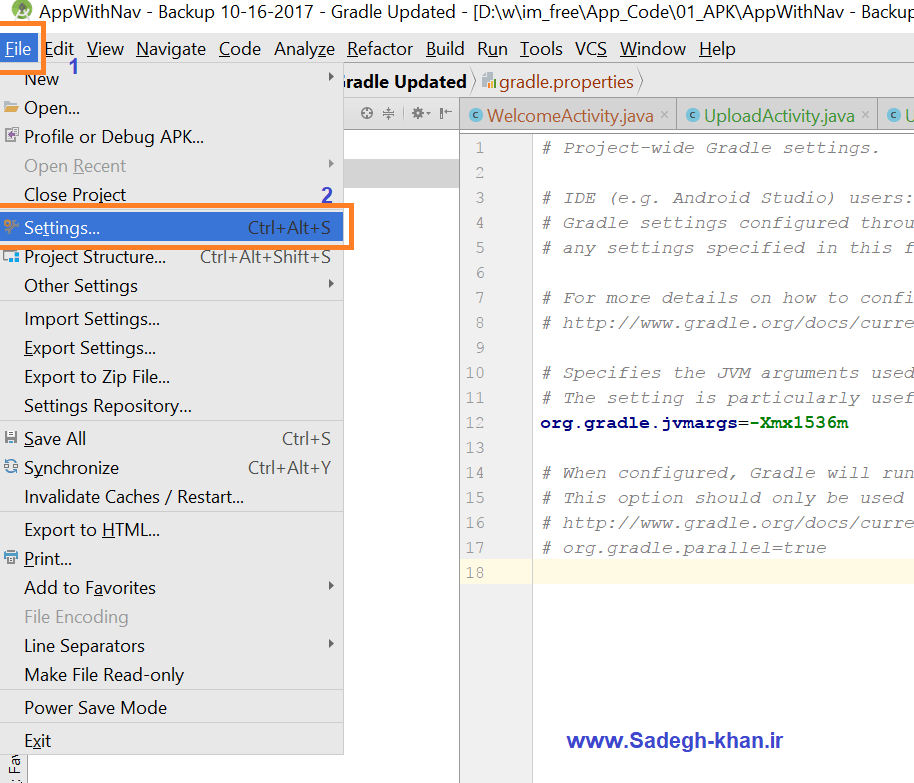


ارسال پاسخ